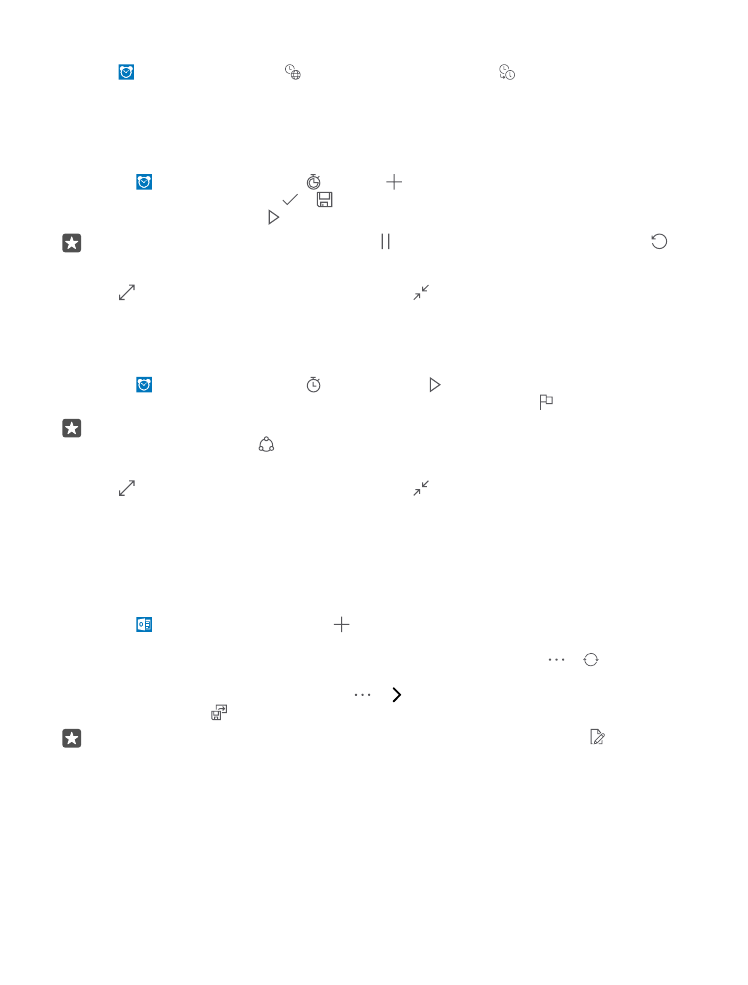
Aggiungere un appuntamento
Per memorizzare un appuntamento o un evento, aggiungerlo al Calendario di Outlook.
Per visualizzare un calendario, è necessario aggiungere un account, ad esempio un account
Microsoft, al telefono.
1. Toccare Calendario di Outlook > .
2. Inserire i dettagli desiderati e impostare l'ora.
3. Per creare un appuntamento ricorrente in determinati giorni, toccare > Ripeti e
inserire i dettagli.
4. Per aggiungere un promemoria, toccare > e specificare l'ora.
5. Al termine, toccare .
Suggerimento: per modificare un evento, toccare l'evento desiderato e Modifica,
quindi modificare i dettagli che interessano.
Inviare una convocazione a una riunione
Quando si crea un evento, toccare Contatti e la casella di ricerca e iniziare a scrivere un nome.
L'elenco viene filtrato in base alle lettere immesse.
È possibile inviare inviti alla riunione ai contatti che nei loro dettagli hanno specificato un
indirizzo e-mail.
© 2016 Microsoft Mobile. Tutti i diritti sono riservati.
57
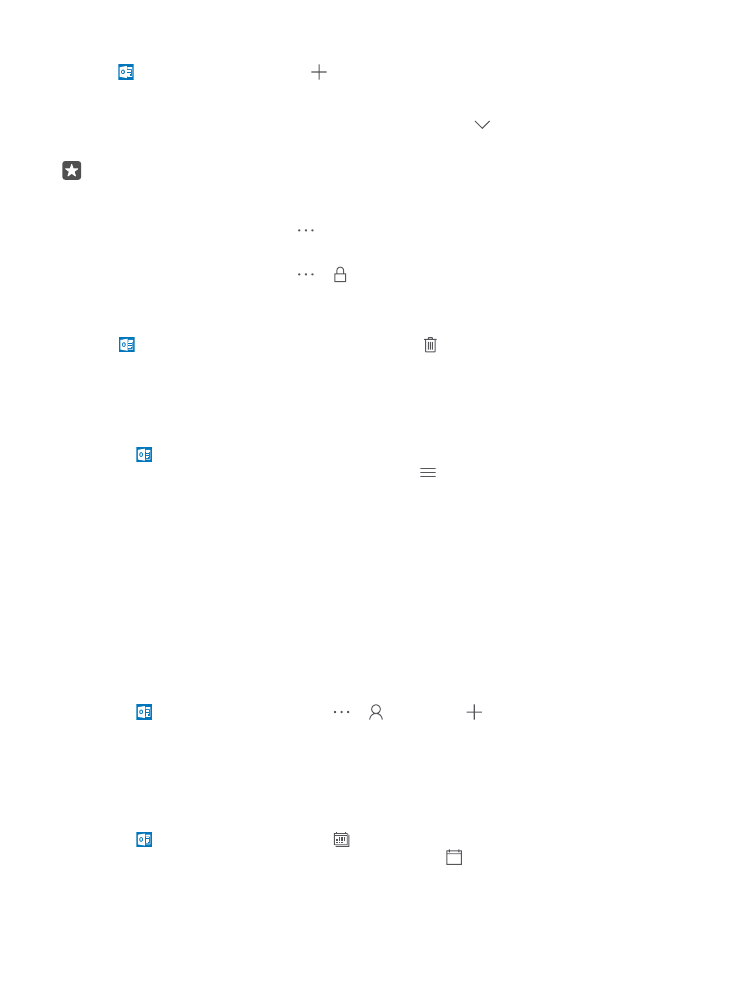
Creare un evento su un altro calendario
Toccare Calendario di Outlook > . Per impostazione predefinita, gli eventi appaiono nel
Calendario di Outlook. Se, ad esempio, si dispone di un calendario condiviso con i propri
familiari, è possibile creare e condividere l'evento immediatamente. Per cambiare il calendario
quando si crea l'evento, toccare il nome del calendario, quindi e il calendario che si desidera
utilizzare.
Esempio: È possibile creare un evento in un calendario condiviso con altre persone, ad
esempio il calendario di lavoro, in modo che gli altri sappiano quando si è occupati.
Modificare lo stato di un evento
Quando si crea un evento, toccare , quindi selezionare lo stato desiderato.
Creare un appuntamento privato
Quando si crea un evento, toccare > Privato.
L'evento non appare nei calendari condivisi.
Eliminare un appuntamento
Toccare Calendario di Outlook, quindi l'evento e .